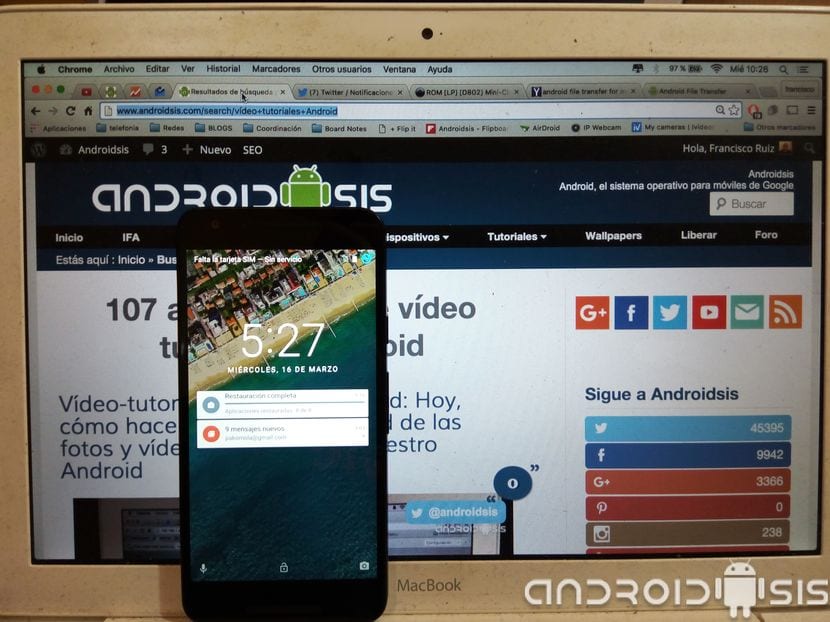
We keren terug met Praktische videozelfstudies voor Android, in dit geval aandacht voor de meerdere verzoeken die bij ons binnenkomen via e-mailberichten en via de verschillende sociale netwerken waarin we worden gevraagd hoe Android met MAC te verbinden.
In de volgende praktische tutorial, naast lesgeven op video de juiste manier om onze Android-terminal te verbinden met een MAC-personal computer via een USB-kabel Zoals we zouden doen in een Windows-besturingssysteem, ga ik je ook een andere mogelijkheid laten zien om hetzelfde te bereiken, dat wil zeggen, onze Android verbinden met MAC om de inhoud van zijn interne en externe geheugen te beheren, maar zonder de noodzaak om een USB-kabel, gewoon door de wifi-connectiviteit van onze Android-terminals en onze MAC-computer te gebruiken.
Hoe Android met MAC te verbinden via een USB-kabel en niet te sterven

Naar verbind Android met MAC, in tegenstelling tot wat er gebeurt in Windows-besturingssystemen die de benodigde stuurprogramma's automatisch downloaden, in MAC, Apple's OSX-besturingssysteem, we zullen een volledig gratis programma of applicatie moeten downloaden, wat de herkenning van ons Android-apparaat zal vergemakkelijken en ons ook in staat zal stellen om via een eenvoudige gebruikersinterface de Android-bestanden te beheren, ze te kopiëren en te plakken in MAC en vice versa, of ze zelfs van de pc zelf te verwijderen.
Het betreffende programma reageert op de naam van Android File Transfer y We kunnen het downloaden in het klassieke .dmg-formaat door op deze link te klikken,

Eenmaal gedownload, is het alleen voldoende om naar de downloadmap van onze MAC te gaan en er twee keer op te klikken zodat de afbeelding wordt gemount en we deze kunnen installeren met slechts selecteer het Andy-pictogram en verplaats het naar de map Toepassingen.
Eenmaal geïnstalleerd, verbindt u onze Android-terminal met de MAC via een USB-kabel en, selecteer vanuit Android zelf de MTP-verbindingsmodus, kunnen we zien hoe het Android File Transfer-programma automatisch wordt geopend en ons alle mappen in het interne en externe geheugen van onze aangesloten apparaten laat zien.

Hier is een video waarin ik het installatieproces stap voor stap uitleg, te beginnen met het downloaden van het programma zelf en een kleine uitleg over hoe je een bestand overzet van Android naar MAC en vice versa,
Hoe u Android met MAC, Windows of Linux kunt verbinden zonder dat u een kabel nodig heeft
In de video die ik net boven deze lijnen laat, laat ik je zien hoe verbind onze Android-terminal met een pc, ongeacht het besturingssysteem, dankzij het gebruik van AirDroid.
Airdroid is een gratis applicatie voor Android, die we kunnen downloaden van de Google Play Store zelf, en waarmee het, zodra het is uitgevoerd, ons een webadres zal geven dat door het gewoon in de webbrowser van onze pc te typen, Als bij toverslag en dankzij de draadloze connectiviteit van beide terminals, zullen we dat kunnen beheer de bestanden van onze Android op onze pc zonder dat een USB-kabel nodig is om overdrachten van de ene naar de andere te maken of zelfs bestanden te verwijderen indien nodig.

MAC? Werkelijk? En trouwens, "gewoon" je MAC afvegen met een vochtige doek zou meer dan genoeg zijn geweest om het er niet uit te laten zien als een vuilnisbak.